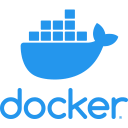 Voici le neuvième volet de la formation Docker. Dans mon précédent article, nous avons abordé la nomenclature détaillée des images et les registres dans lesquels elles sont stockées. Aujourd’hui, nous allons faire un petit atelier pratique un peu plus amusant en construisant nos premières images à l’aide d’un
Voici le neuvième volet de la formation Docker. Dans mon précédent article, nous avons abordé la nomenclature détaillée des images et les registres dans lesquels elles sont stockées. Aujourd’hui, nous allons faire un petit atelier pratique un peu plus amusant en construisant nos premières images à l’aide d’un Dockerfile.
Anatomie d’un Dockerfile
Nous avons déjà eu l’occasion de voir un Dockerfile. Voici un petit aperçu des instructions que nous pouvons y trouver :
FROM– indique l’image de départ sur laquelle on va se baser.CMD– Définit la commande à exécuter lors du lancement de l’image. Peut également être utilisé pour définir l’argument par défaut de l’instructionENTRYPOINT.RUN– Exécute une commande pour contribuer à la construction de votre image.EXPOSE– Ouvre un ou plusieurs ports du réseau.VOLUME– Crée un point de montage.COPY– Ajoute un fichier dans l’image.LABEL– Ajoute des métadonnées à l’image dans un format clé/valeur.ENV– Définit une variable d’environnement.ENTRYPOINT– Détermine l’exécutable qui doit être lancé au démarrage du conteneur. UtilisezCMDpour passer des options à cet exécutable.
Prenons un Dockerfile pour illustrer la différence subtile entre les instructions ENTRYPOINT et CMD :
$ cat Dockerfile FROM rockylinux:8 LABEL maintainer="Microlinux <info@microlinux.fr>" ENTRYPOINT ["/usr/bin/ping"] CMD ["www.docker.com"]
- Nous utilisons l’image de Rocky Linux dans sa version 8 comme base pour notre image personnalisée.
- La deuxième ligne est une instruction
LABEL, avec une paire clé/valeur. Ici, la clé estmaintainer, suivie d’un signe égal, puis de la valeurMicrolinux <info@microlinux.fr>entre guillemets. Nous ajoutons simplement des métadonnées à notre image. - L’instruction
ENTRYPOINTfait en sorte que le conteneur exécute la commande/usr/bin/pingau démarrage. - Notez que
/usr/bin/pingest entouré de guillemets et de crochets. Le format utilisé ici est un tableau JSON. - L’instruction
CMDutilise également un tableau JSON. Ici, nous fournissonswww.docker.comcomme argument àENTRYPOINT. - Au final, la commande qui va être exécutée sera
/usr/bin/ping www.docker.com. - Lorsque vous créez un
Dockerfile, il vaut mieux le nommerDockerfile.
La commande docker build permet de construire l’image :
$ docker build -t kikinovak/dockerping:latest .
...
Sending build context to Docker daemon 2.048kB
Step 1/4 : FROM rockylinux:8
---> 4e97feadb276
Step 2/4 : LABEL maintainer="Microlinux <info@microlinux.fr>"
---> Running in fa96b6bf89ec
Removing intermediate container fa96b6bf89ec
---> 8c7c9a5890ed
Step 3/4 : ENTRYPOINT ["/usr/bin/ping"]
---> Running in 03a597b595e0
Removing intermediate container 03a597b595e0
---> c08c948e7bd8
Step 4/4 : CMD ["www.docker.com"]
---> Running in 7051dabcfa6e
Removing intermediate container 7051dabcfa6e
---> b06be6abe1c9
Successfully built b06be6abe1c9
Successfully tagged kikinovak/dockerping:latest
- L’option
-tpermet de spécifier un nom et un tag pour l’image. - Notez le format utilisé pour le nom de l’image : identifiant Docker + barre oblique + nom du dépôt + deux-points + tag.
- Si vous ne fournissez pas de tag, la valeur
latestest présumée. Nous explicitions cette information ici par souci de précision. - La commande
docker buildattend un chemin où elle pourra trouver unDockerfileutilisé pour construire l’image. Le point.indique àdocker buildqu’il faut utiliser leDockerfiledans le répertoire courant.
Vérifions si l’image est bien disponible :
$ docker image ls REPOSITORY TAG IMAGE ID CREATED SIZE kikinovak/dockerping latest b06be6abe1c9 6 minutes ago 197MB rockylinux 8 4e97feadb276 5 weeks ago 197MB
Notez que nous avons deux images :
- Dans un premier temps, Docker a téléchargé notre image de base
rockylinux:8qui correspond à l’instructionFROMde notreDockerfile. - Ensuite, Docker a exécuté les commandes et les instructions de notre
Dockerfilepour créer l’imagekikinovak/dockerping.
Maintenant que j’ai mon image, je peux la publier sur Docker Hub. Pour ce faire, je dois d’abord m’authentifier avec mon identifiant Docker :
$ docker login
Authenticating with existing credentials...
...
Login Succeeded
À présent, je peux télécharger mon image sur Docker Hub :
$ docker push kikinovak/dockerping Using default tag: latest The push refers to repository [docker.io/kikinovak/dockerping] b9674b668e06: Mounted from library/rockylinux latest: digest: sha256:8fd30a6170de239ec761b42cc3a7b91412c0... size: 529
Je vérifie si mon image apparaît bien sur Docker Hub :
Je retourne dans ma console et je lance mon image :
$ docker run kikinovak/dockerping PING d1syzps6kort6n.cloudfront.net (52.222.174.72) 56(84) bytes of data. 64 bytes from server-52-222-174-72.fra54.r.cloudfront.net (52.222.174.72): icmp_seq=1 ttl=241 time=28.6 ms 64 bytes from server-52-222-174-72.fra54.r.cloudfront.net (52.222.174.72): icmp_seq=2 ttl=241 time=28.4 ms 64 bytes from server-52-222-174-72.fra54.r.cloudfront.net (52.222.174.72): icmp_seq=3 ttl=241 time=28.3 ms
Notre conteneur tourne et envoie une série de ping vers docker.com. Appuyez sur Ctrl+C pour l’arrêter.
Rappelons-nous le contenu du Dockerfile utilisé pour créer cette image :
ENTRYPOINT ["usr/bin/ping"] CMD ["www.docker.com"]
La valeur par défaut de CMD peut être substituée en fournissant une option en ligne de commande :
$ docker run kikinovak/dockerping google.fr PING google.fr (142.250.74.227) 56(84) bytes of data. 64 bytes from par10s40-in-f3.1e100.net (142.250.74.227): icmp_seq=1 ttl=118 time=19.9 ms 64 bytes from par10s40-in-f3.1e100.net (142.250.74.227): icmp_seq=2 ttl=118 time=19.8 ms 64 bytes from par10s40-in-f3.1e100.net (142.250.74.227): icmp_seq=3 ttl=118 time=19.10 ms
Dans l’exemple ci-dessus, la commande ping utilisée était déjà présente dans l’image de base. Or, dans certains cas, le ou les logiciels utilisés peuvent ne pas être présents dans l’image de départ. Si nous nous étions basés sur l’image de Debian, voici ce que nous aurions obtenu :
$ docker pull debian:latest $ docker run -it --name debianping debian:latest root@c098cce01e95:/# ping docker.com bash: ping: command not found
Dans ce cas, nous pouvons très bien ajouter la ou les commandes en question. En l’occurrence :
root@c098cce01e95:/# apt update ... root@c098cce01e95:/# apt install iputils-ping ... root@c098cce01e95:/# which ping /bin/ping root@c098cce01e95:/# ping docker.com PING docker.com (141.193.213.20) 56(84) bytes of data. 64 bytes from 141.193.213.20 (141.193.213.20): icmp_seq=1 ttl=57 time=21.6 ms 64 bytes from 141.193.213.20 (141.193.213.20): icmp_seq=2 ttl=57 time=21.2 ms 64 bytes from 141.193.213.20 (141.193.213.20): icmp_seq=3 ttl=57 time=21.7 ms
Voici le Dockerfile qui va nous permettre de réaliser cette opération :
$ cat Dockerfile
FROM debian:latest
LABEL maintainer="Microlinux <info@microlinux.fr>"
RUN apt-get update \
&& apt-get install -y iputils-ping \
&& apt-get clean
ENTRYPOINT ["usr/bin/ping"]
CMD ["www.docker.com"]
- Debian utilise les gestionnaires de paquets
aptetapt-get. Le premier est plutôt utilisé de manière interactive, alors que le second servira plutôt dans les scripts. - Nous regroupons toutes les commandes
apt-geten une seule instructionRUNde manière à produire une seule couche par-dessus l’image de base. - Théoriquement nous pourrions très bien nous servir de plusieurs commandes
RUN, mais chacune d’entre elles résulterait en une couche supplémentaire. - L’antislash
\en fin de ligne est simplement utilisé pour améliorer la lisibilité duDockerfile. - La commande
apt-get cleansert à supprimer les paquets téléchargés, ce qui nous permet de réduire la taille de l’image résultante.
Construisez et exécutez cette image :
$ docker build -t kikinovak/debianping .
...
$ docker run kikinovak/debianping
PING emzm5pam37e4.wpeproxy.com (141.193.213.20) 56(84) bytes of data.
64 bytes from 141.193.213.20 (141.193.213.20): icmp_seq=1 ttl=57 time=21.1 ms
64 bytes from 141.193.213.20 (141.193.213.20): icmp_seq=2 ttl=57 time=21.2 ms
64 bytes from 141.193.213.20 (141.193.213.20): icmp_seq=3 ttl=57 time=21.2 ms
Notre image fonctionne comme prévu, nous pouvons donc la publier sur Docker Hub :
$ docker push kikinovak/debianping Using default tag: latest The push refers to repository [docker.io/kikinovak/debianping] cdb2a396502f: Pushed 61581d479298: Mounted from library/debian latest: digest: sha256:8ea7476028d70b638e6bb17da7f33cf512b0fa556... size: 741
Exercice 1
- Construisez un conteneur
nettools:latestbasé sur la dernière image de Debian, et qui comprend les commandesping,tracerouteetcurl. Le shell Bash devra être lancé au démarrage du conteneur. - Lancez le conteneur
nettoolset invoquez successivement les commandesping -c 3 google.fr,curl google.frettraceroute google.fr. - Quittez le conteneur et faites un brin de ménage.
 Ne vous cassez pas trop la tête si vous ne saisissez pas encore la différence entre
Ne vous cassez pas trop la tête si vous ne saisissez pas encore la différence entre ENTRYPOINT et CMD. Utilisez simplement ce qui fonctionne dans le contexte donné.
Exercice 2
- Lancez un conteneur nommé
rockyvimbasé sur Rocky Linux 8 et connectez-vous au shell Bash de ce conteneur. - Installez l’éditeur de texte Vim de manière interactive.
- Lancez Vim pour vérifier si tout va bien.
- Quittez le conteneur.
- Construisez une image personnalisée
rockyvim:8basée sur Rocky Linux 8 et qui contient l’éditeur Vim.
Exercice 3
- Connectez-vous à Docker Hub.
- Publiez les deux images personnalisées
nettools:latestetrockyvim:8sur Docker Hub.
Lire la suite : Gérer les volumes
La rédaction de cette documentation demande du temps et des quantités significatives de café espresso. Vous appréciez ce blog ? Offrez un café au rédacteur en cliquant sur la tasse.
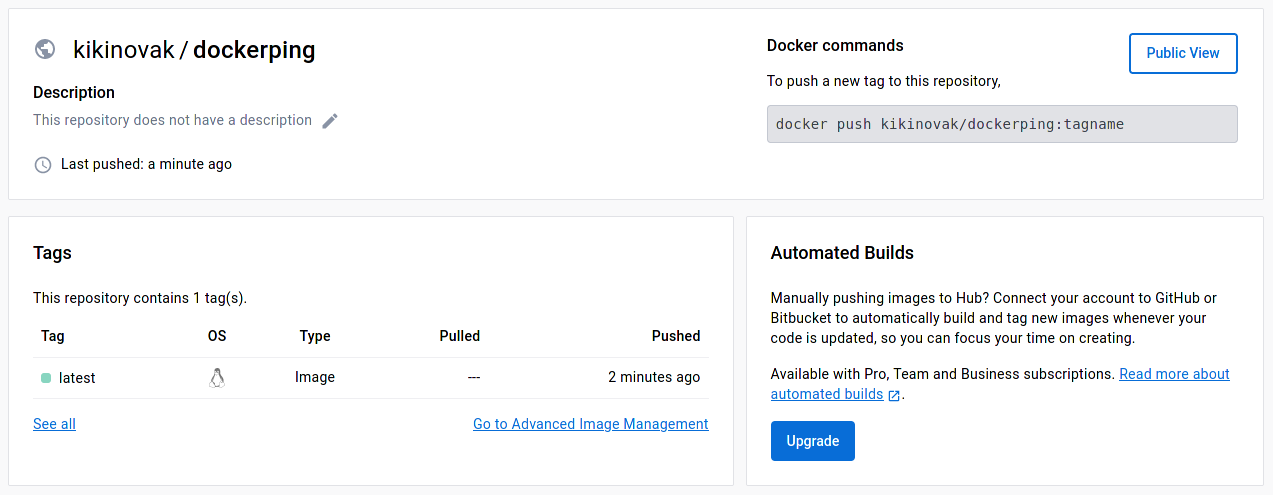



0 commentaire